Содержание:
Укртелеком является одним из крупнейших интернет-провайдеров Украины. В сети можно найти немало противоречивых отзывов о его работе. Но благодаря тому, что в свое время этот провайдер унаследовал советскую инфраструктуру телефонных сетей, для многих небольших населенных пунктов он до сих пор является практически безальтернативным поставщиком проводного интернета. Поэтому вопрос подключения и настройки модемов от Укртелекома не теряет своей актуальности.
Модемы от Укртелекома и их настройка
Провайдер Укртелеком предоставляет услугу подключения к интернет по телефонной линии с использованием технологии ADSL. В настоящее время он рекомендует использовать такие модели модемов:
- Huawei-HG532e.
- ZXHN H108N V2.5.
- TP-Link TD-W8901N.
- ZTE ZXV10 H108L.
Все перечисленные модели оборудования прошли сертификацию в Украине и одобрены для использования на абонентских линиях Укртелекома. Они имеют приблизительно одинаковые характеристики. Для настройки доступа к Интернету провайдер предоставляет также одинаковые параметры. Отличия в конфигурировании для разных моделей устройств обусловлено только различием в их веб-интерфейсах. Рассмотрим порядок настройки каждого модема более подробно.
Huawei-HG532e
Эту модель можно наиболее часто встретить у абонентов Укртелекома. Не в последнюю очередь это вызвано тем, что данный модем активно распространялся провайдером в ходе различных акций для привлечения клиентов. И в настоящее время оператор предоставляет каждому новому клиенту возможность арендовать Huawei-HG532e за символическую плату 1 грн в месяц.
Подготовка модема к работе проходит стандартным для подобных устройств способом. Сначала нужно выбрать место для его расположения, затем соединить его с телефонной линией через разъем ADSL, а через один из LAN-портов — с компьютером. На компьютере необходимо отключить файрвол и проверить параметры TCP/IPv4.
Подсоединив модем, необходимо подключиться к его веб-интерфейсу, введя в браузере адрес 192.168.1.1 и авторизовавшись, указав в качестве логина и пароля слово admin. После этого пользователю будет сразу же предложено задать параметры для Wi-Fi соединения. Нужно придумать имя для своей сети, пароль и нажать на кнопку «Next».
При желании можно перейти на страницу расширенных настроек беспроводной сети по ссылке «Here» в нижней части окна. Там можно выбрать номер канала, тип шифрования, включить фильтрацию доступа к Wi-Fi по МАС-адресу и изменить некоторые другие параметры, которые неискушенному пользователю лучше не трогать.
Разобравшись с беспроводной сетью, пользователь попадает в главное меню веб-интерфейса модема.
Для настройки соединения с глобальной сетью необходимо перейти в раздел «Basic» подменю «WAN».
Дальнейшие действия пользователя зависят от того, какой тип подключения определен ему провайдером. Тут может быть два варианта:
- DCHCP (IPoE);
- PPPoE.
По умолчанию модем Huawei-HG532e предоставляется Укртелекомом с уже прописанными настройками DHCP. Поэтому пользователю остается только удостовериться в правильности установленных параметров. Проверить нужно значения всего трех позиций:
| Параметр | Значение |
|---|---|
| VPI/VCI | 1/40 |
| Connection type | IPoE |
| Address type | DHCP |
Таким образом, если допустить ситуацию, что пользователь не собирается раздавать Wi-Fi, ему вообще не нужно производить никаких настроек модема. Достаточно подсоединить его к компьютеру и телефонной сети и включить питание, чтобы соединение с интернетом было установлено. А функцию беспроводной сети можно просто отключить, нажав кнопку WLAN на боковой панели устройства.
Соединение РРРоЕ в настоящее время Укртелекомом используется все реже. Тем пользователям, у которых в договоре указан такой тип, необходимо на странице настройки интернет-соединения занести такие параметры:
| Параметр | Значение |
|---|---|
| VPI/VCI | 1/32 |
| Connection type | PPPoE |
| Username, Password | Согласно регистрационным данным у провайдера |
Остальные поля нужно оставить без изменения. Сохраняются настройки после нажатия на кнопку «Submit» внизу страницы, после чего модем нужно перезагрузить.
ZXHN H108N и TP-Link TD-W8901N
Несмотря на то, что это модемы от разных производителей и сильно отличаются внешне — они имеют одинаковый веб-интерфейс (за исключением логотипа в верхней части страницы). Соответственно и настройка обоих устройств не имеет каких-либо отличий.
Перед началом настройки модем нужно подготовить к работе. Делается это точно так же, как описано в предыдущем разделе. Ничем не отличаются от Huawei и параметры подключения к веб-интерфейсу устройства. Набрав в браузере 192.168.1.1 и авторизовавшись, пользователь попадает в его главное меню.
А так это будет выглядеть в случае с модемом TP-Link TD-W8901N:
Для дальнейшей настройки необходимо сделать следующее:
- Перейти в раздел «Interface Setup» на вкладку «Internet».
- Задать параметры глобальной сети:
Если тип подключения DHCP:
Параметры Значения PVC 0 Status Activated VPI 1 VCI 40 IP Vercion IPv4 ISP Dynamic IP Address Encapsulation 1483 Bridget IP LLC Default Route Yes NAT Enable Dynamic Route RIP2-B Multicast IGMP v2 Если тип подключения РРРоЕ:
Параметры Значения PVC 0 Status Activated VPI 1 VCI 32 IP Vercion IPv4 ISP PPPoA/PPPoE User name Логин согласно договору с провайдером (формат: 12345678@dsl.ukrtel.net) Password Пароль согласно договору Encapsulation PPPoE LLC Connection Always On Default Route Yes Get IP Address Dynamic NAT Enable Dynamic Route RIP2-B Multicast IGMP v2 - Сохранить изменения, нажав на «Save» внизу страницы.
После этого можно переходить к настройкам беспроводной сети. Делается это в том же разделе, но на вкладке «Wireless». Настроек там очень много, но обратить внимание нужно только на два параметра, заменив там значения по умолчанию:
| SSID | Придуманное имя сети |
| Pre-Shared Key | Здесь указывается пароль для входа в сеть |
Сохранив все сделанные изменения, модем нужно перезагрузить. Делается это в отдельном разделе веб-интерфейса.Вся последовательность действий представлена на скриншоте:
На этом процедура настройки модема закончена.
ZTE ZXV10 H108L
Модем ZTE ZXV10 H108L по умолчанию поставляется уже с готовыми настройками подключения к интернету по типу РРРоЕ. После проведения всех подготовительных работ провайдер рекомендует включить питание устройства и подождать до трех минут. После того как модем стартует, необходимо просто запустить быструю установку настроек с установочного диска, который поставляется вместе с модемом. Запустится мастер установки, который предложит ввести имя пользователя и пароль. Но если необходимо настроить его по типу DHCP — порядок действий такой:
- Войти в веб-интерфейс устройства (параметры стандартные).
- Перейти в раздел «Network», подраздел «WAN Connection» и удалить существующее РРРоЕ-соединение, нажав на кнопку «Delete» внизу страницы.
- Установить следующие параметры в окне настройки:
New Connection Name DHCP Enable NAT true (поставить галочку) VPI/VCI 1/40 - Завершить создание нового подключения, нажав на кнопку «Create» внизу страницы.
Настройка беспроводного подключения в ZTE ZXV10 H108L производится следующим образом:
- В веб-конфигураторе на той же вкладке, где настраивалось интернет-соединение, перейти в подраздел «WLAN»
- В пункте «Basic» разрешить беспроводное соединение, поставив галочку в соответствующем пункте и установить базовые параметры: режим, страну, частоту, номер канала.
- Перейти в следующий пункт и задать имя сети.
- Установить параметры безопасности сети, перейдя в следующий пункт.
После завершения всех настроек модем необходимо перезагрузить. Делается это на вкладке «Administration» в разделе «System Management».
На этом настройка закончена.
Таким образом производится конфигурирование модемов для провайдера Укртелеком. Приведенный здесь перечень вовсе не означает, что с Укртелекомом не смогут работать никакие другие устройства. Зная ключевые параметры подключения, для работы с данным оператором можно настроить практически любой DSL-модем. Однако при этом следует учитывать, что провайдер официально заявляет о том, что не дает никаких гарантий касательно качества предоставляемой услуги при использовании устройств, не входящих в список рекомендуемых.
 lumpics.ru
lumpics.ru
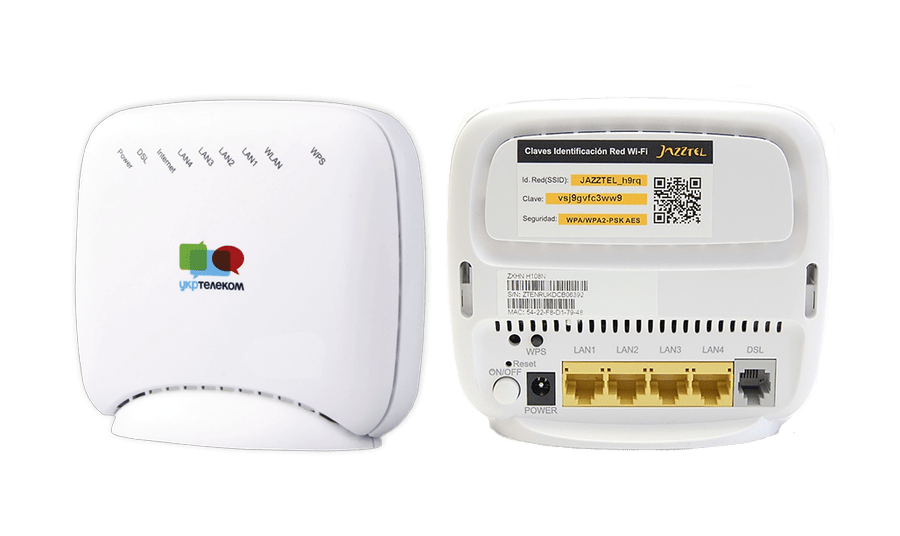


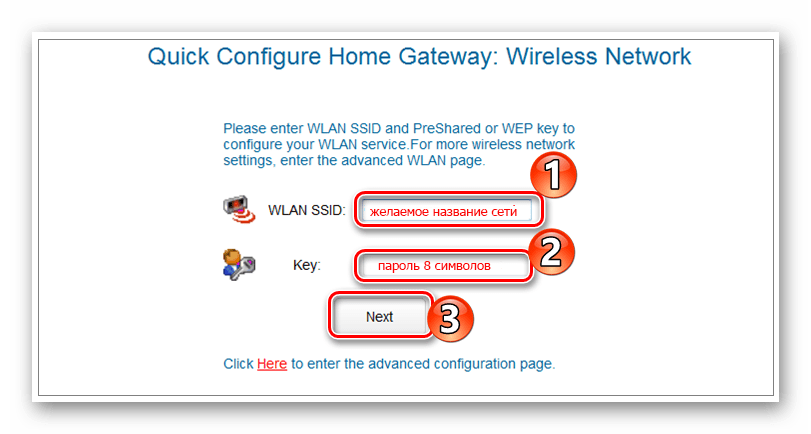

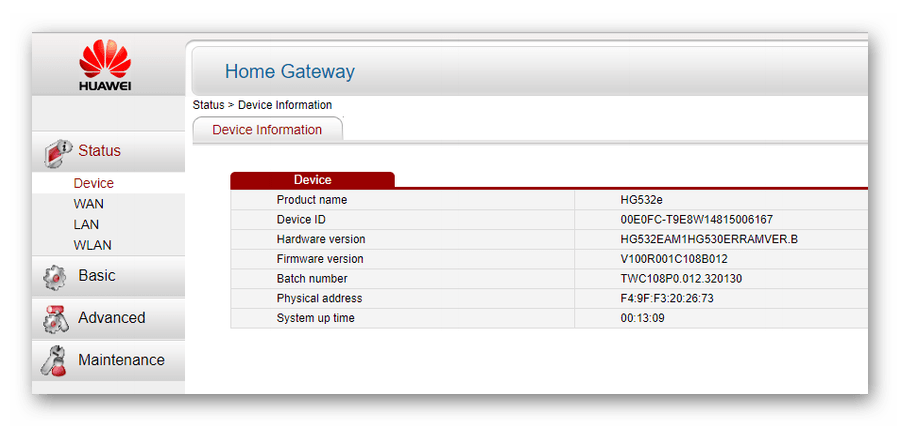
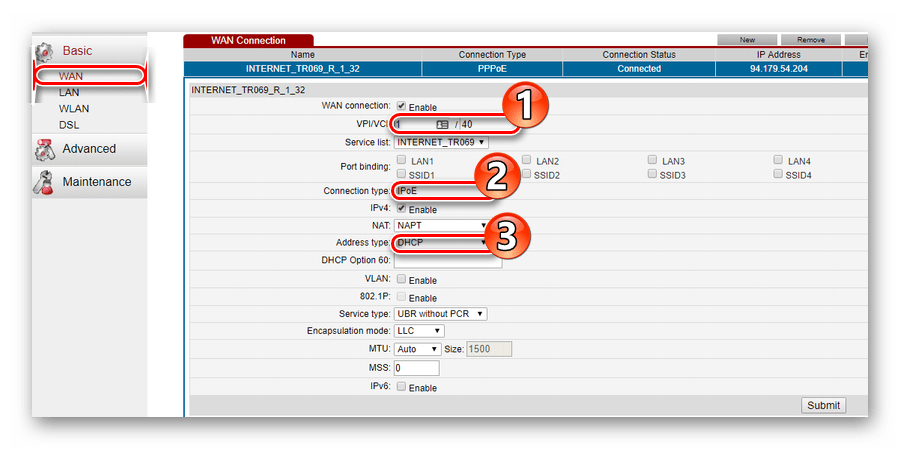
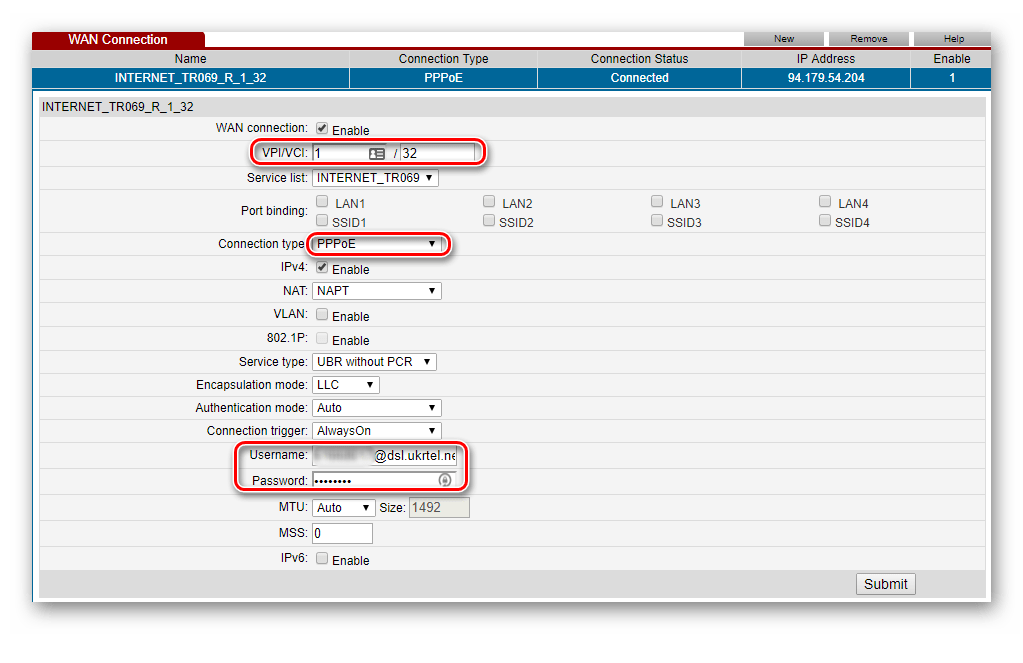
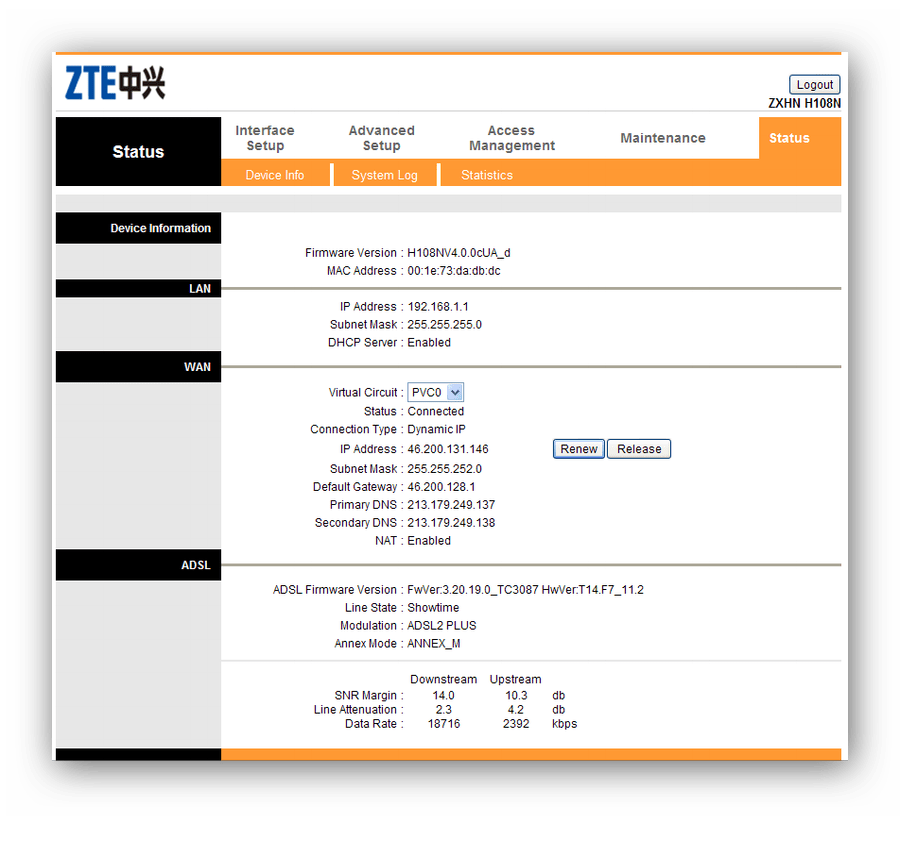
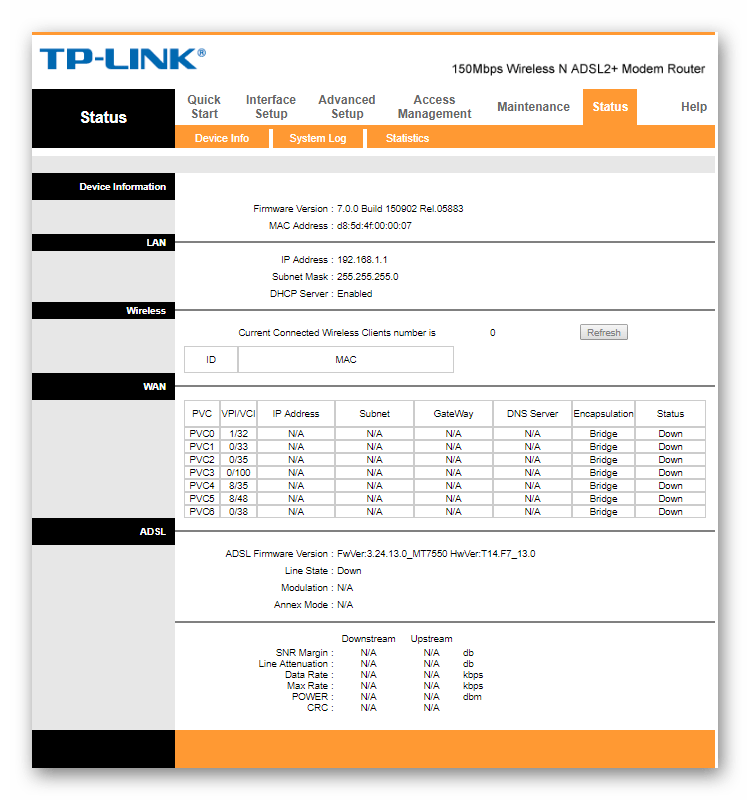
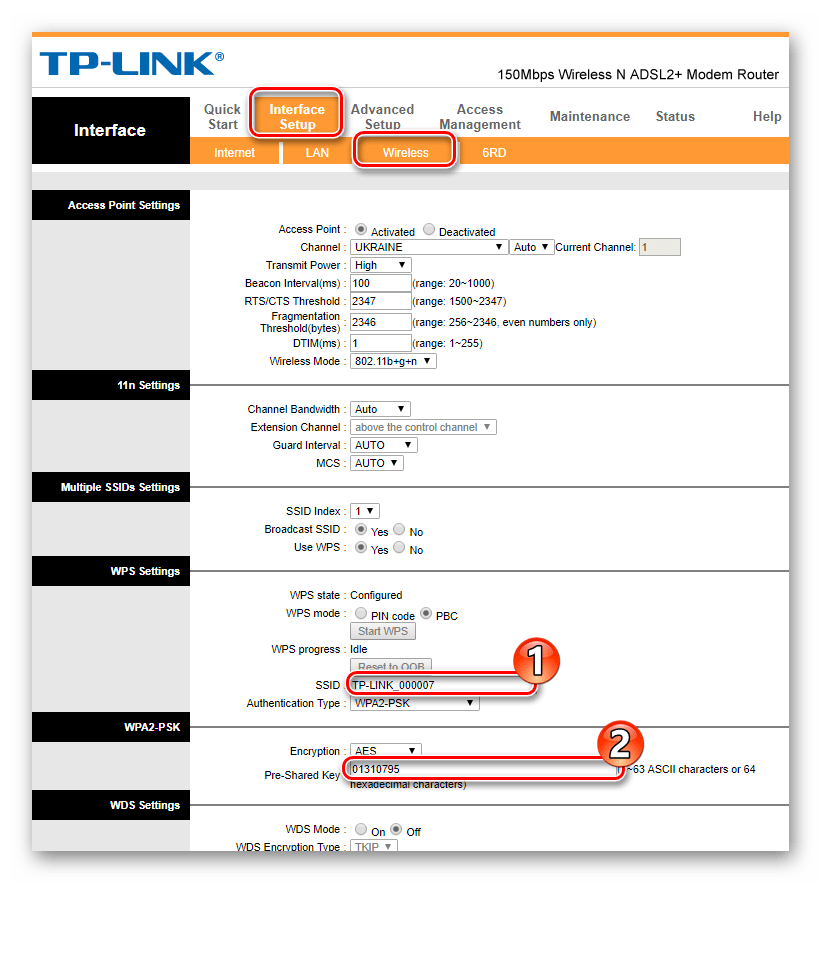
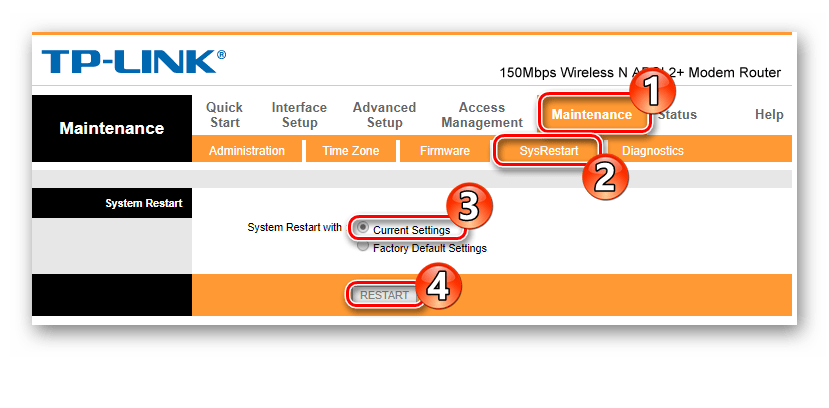
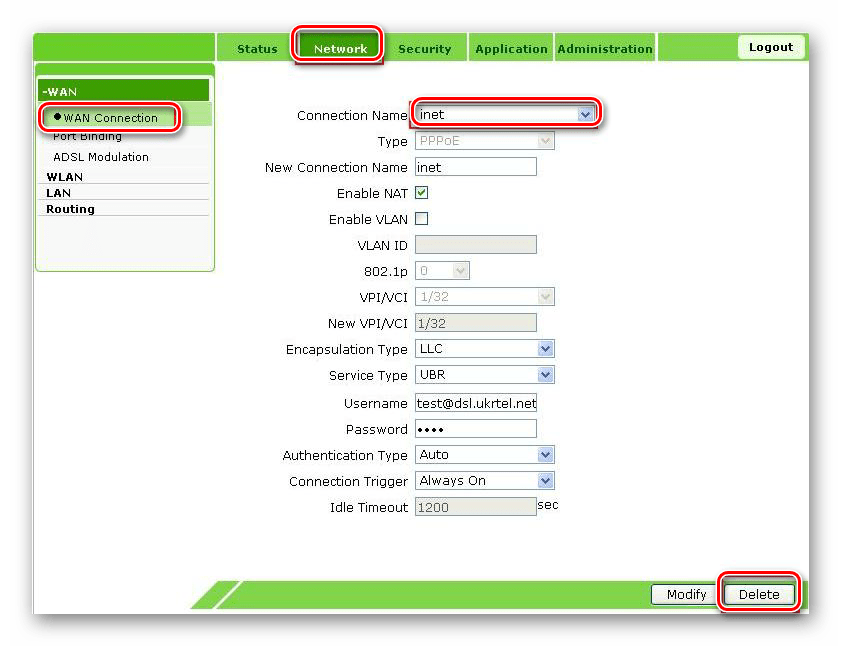
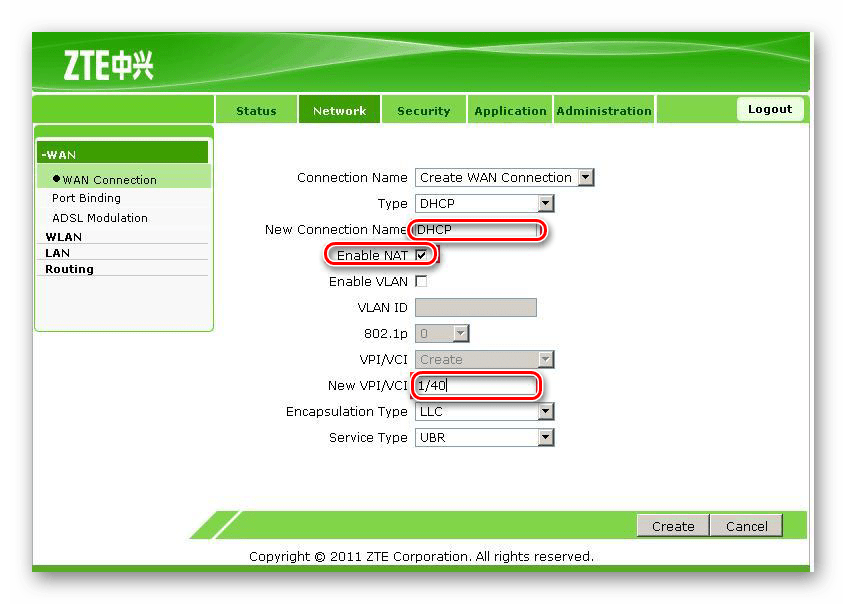
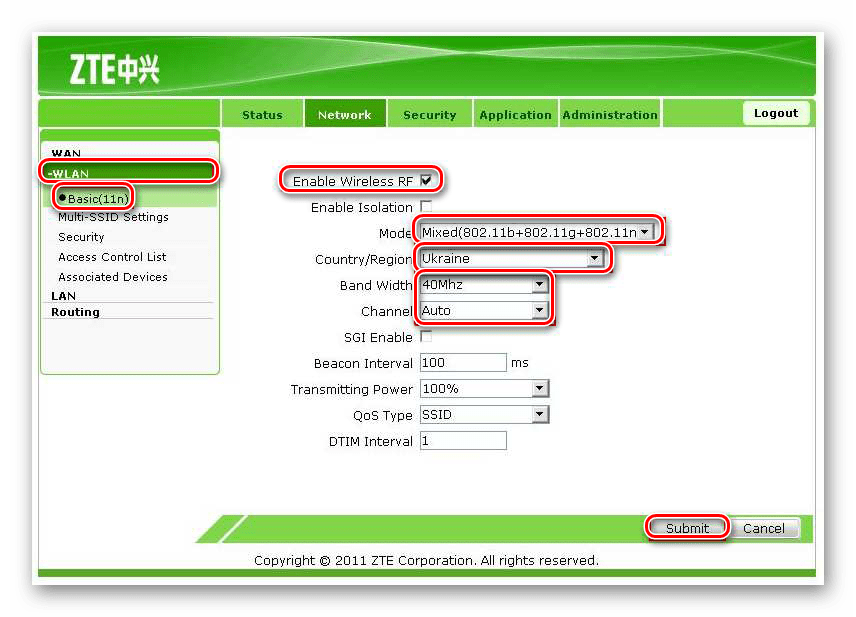
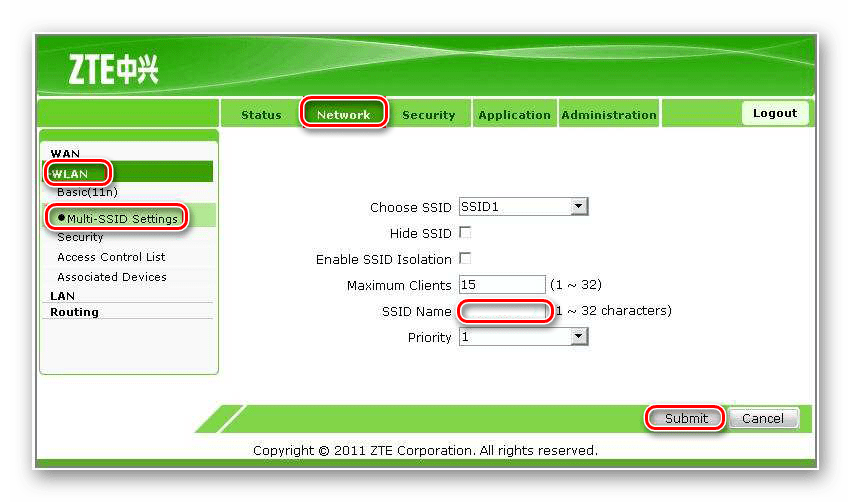
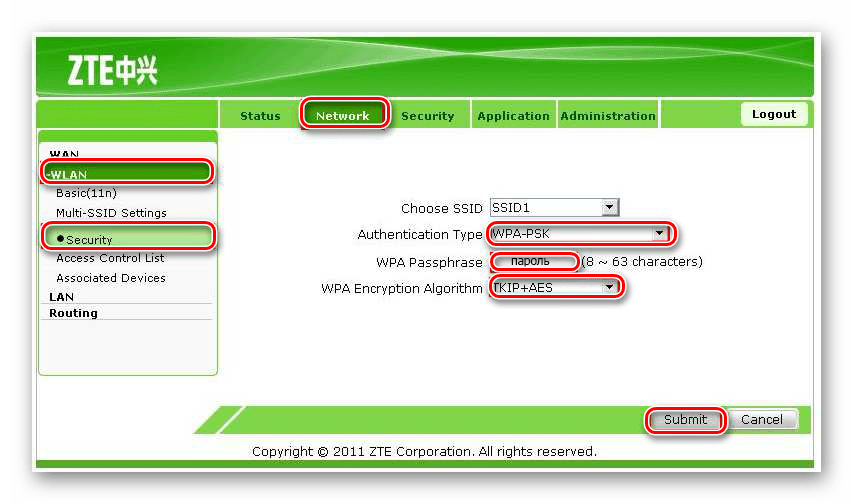
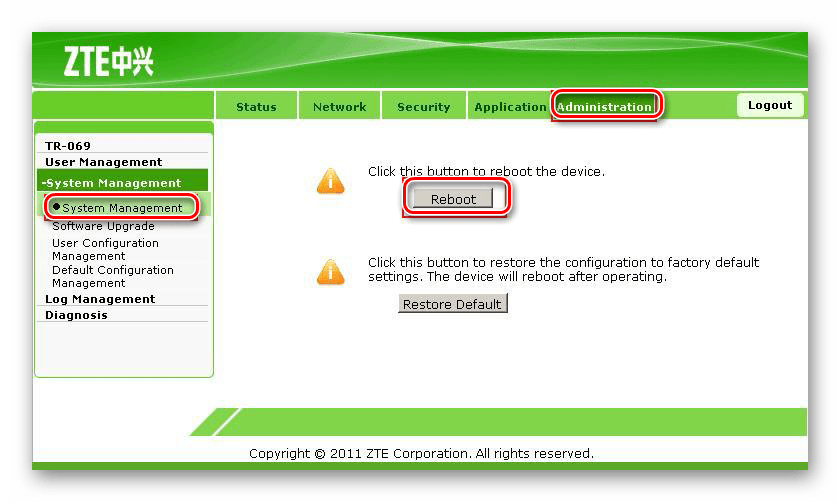












а если интернета нет как я могу зайти в браузер.а окно в устройтво не показывает что делать
Здравствуйте. Ваш вопрос не совсем понятен. Браузер — это программа для просмотра веб-страниц, которая установлена на компьютере. В Виндовс по умолчанию это Internet Explorer или Edge в Windows 10. Модем физически соединен с компьютером посредством кабеля. Для установки связи между ними интернет не нужен. Достаточно запустить браузер и в адресной строке набрать 192.168.1.1 для того, чтобы попасть в веб-интерфейс модема.
если интернет не показывает как я могу зайти в браузер. а окно в устройстве не показывает, что делать.
Добрый вечер.а у вас есть в продаже
usb модемы ?
Здравствуйте, мы не занимаемся продажами, и мы даже не Укртелеком. Обратитесь к их сайту для просмотра нужной информации по этой ссылке.
hi sir
i need the .iso file of the recources cd that came with hg532e from ukrtelecom can u please help me
i know how to config the router but i still need the cd content help me if you can please
thanks
The hg532e router ships without a driver disk. You can download the latest firmware versions from the manufacturer’s official website.
Как посмотреть уровень входного сигнала и правильно сориентировать выносную антенну?